华为平板快速截屏方法 华为平板截图快捷键
更新时间:2023-06-03 16:03:50作者:jiang
华为平板作为一款功能强大的移动设备,截屏功能自然也是不可少的。如果您在使用华为平板时需要频繁截屏,那么掌握华为平板快速截屏方法和快捷键一定会大大提高您的效率。华为平板有多种快速截屏方式,例如使用物理按钮组合、通过屏幕截图快捷键、设置顶栏截屏按钮等方法,不同的方法适用于不同的使用场景。下面我们就来详细介绍华为平板快速截屏方法和快捷键,让您轻松掌握这一实用技巧。
华为平板截图快捷键
华为平板截屏方法汇总
1、按键截屏:同时按下电源键和音量下键截取屏幕。
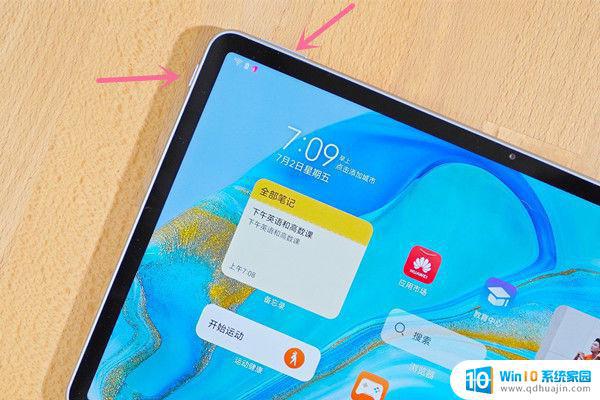
2、快捷开关截屏:在平板屏幕右侧下拉打开控制中心,点击截屏图标。
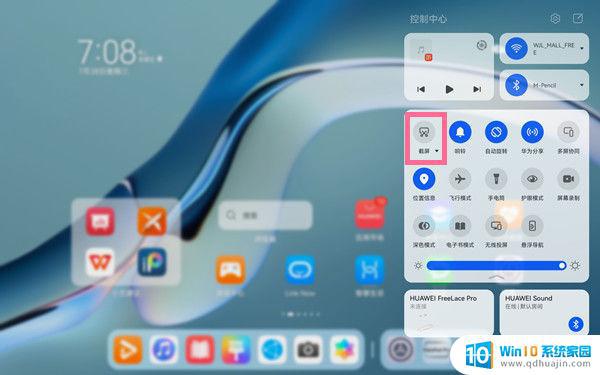
3、指关节截屏:进入设置> 辅助 功能>快捷启动及手势 > 截屏 > 指关节截屏,开启指关节截屏开关。
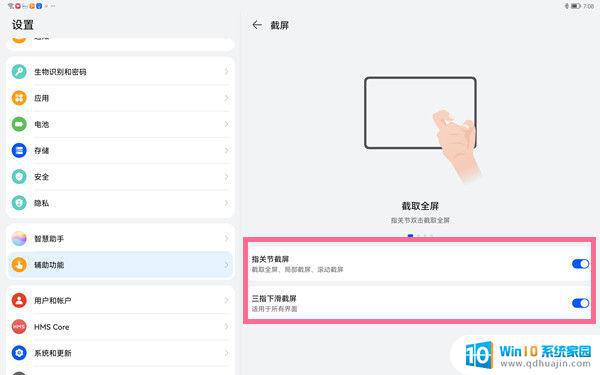
4、三指下滑截屏:打开设置,点击智能辅助>快捷启动及手势>截屏>三指下滑截屏,开启三指下滑截屏开关。
无论是华为平板快速截屏还是使用快捷键截图,在实际使用中都是非常方便快捷的。希望上述方法能够为广大华为平板用户提供实用的帮助。
华为平板快速截屏方法 华为平板截图快捷键相关教程
热门推荐
电脑教程推荐
- 1 windows系统经常无响应,怎么弄 电脑桌面无响应怎么解决
- 2 windows电脑c盘怎么清理 Windows 清理C盘的步骤
- 3 磊科路由器桥接 磊科无线路由器桥接设置详解
- 4 u盘提示未格式化 raw RAW格式U盘无法格式化解决方法
- 5 笔记本新装win 10系统为什么无法连接wifi 笔记本无线网连不上如何解决
- 6 如何看win几系统 win几系统查看方法
- 7 wind10如何修改开机密码 电脑开机密码多久更改一次
- 8 windows电脑怎么连手机热点 手机热点连接笔记本电脑教程
- 9 win系统如何清理电脑c盘垃圾 Windows 如何解决C盘红色警告
- 10 iphone隐藏软件怎么显示出来 苹果手机应用隐藏教程
win10系统推荐
- 1 萝卜家园ghost win10 64位家庭版镜像下载v2023.04
- 2 技术员联盟ghost win10 32位旗舰安装版下载v2023.04
- 3 深度技术ghost win10 64位官方免激活版下载v2023.04
- 4 番茄花园ghost win10 32位稳定安全版本下载v2023.04
- 5 戴尔笔记本ghost win10 64位原版精简版下载v2023.04
- 6 深度极速ghost win10 64位永久激活正式版下载v2023.04
- 7 惠普笔记本ghost win10 64位稳定家庭版下载v2023.04
- 8 电脑公司ghost win10 32位稳定原版下载v2023.04
- 9 番茄花园ghost win10 64位官方正式版下载v2023.04
- 10 风林火山ghost win10 64位免费专业版下载v2023.04